原创 MAXDIGIT MAXDIGIT
要使8C在您的聆听房间发挥出准确均衡的声音,您需要进行初始设置,这包括为两只8C创建立体声房间名称和实际摆位的边界设定。
1、首先您需要下载安装Ascend这款8C专用的控制app,苹果ios设备(包括iphone ipad)直接在app Store中搜索:Ascend Audio即可找到。
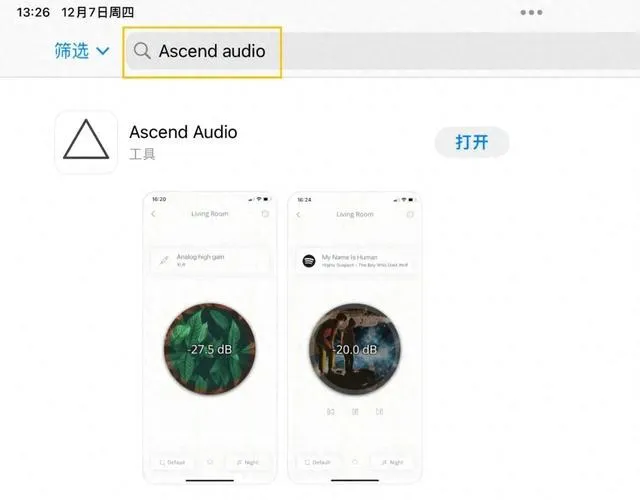
安卓设备如果具备谷歌Play应用商店也可直接按以上内容搜索安装;如没有谷歌服务的安卓手机,请联系麦斯数码(Max Digital)微信公众号客服获取apk安装包。
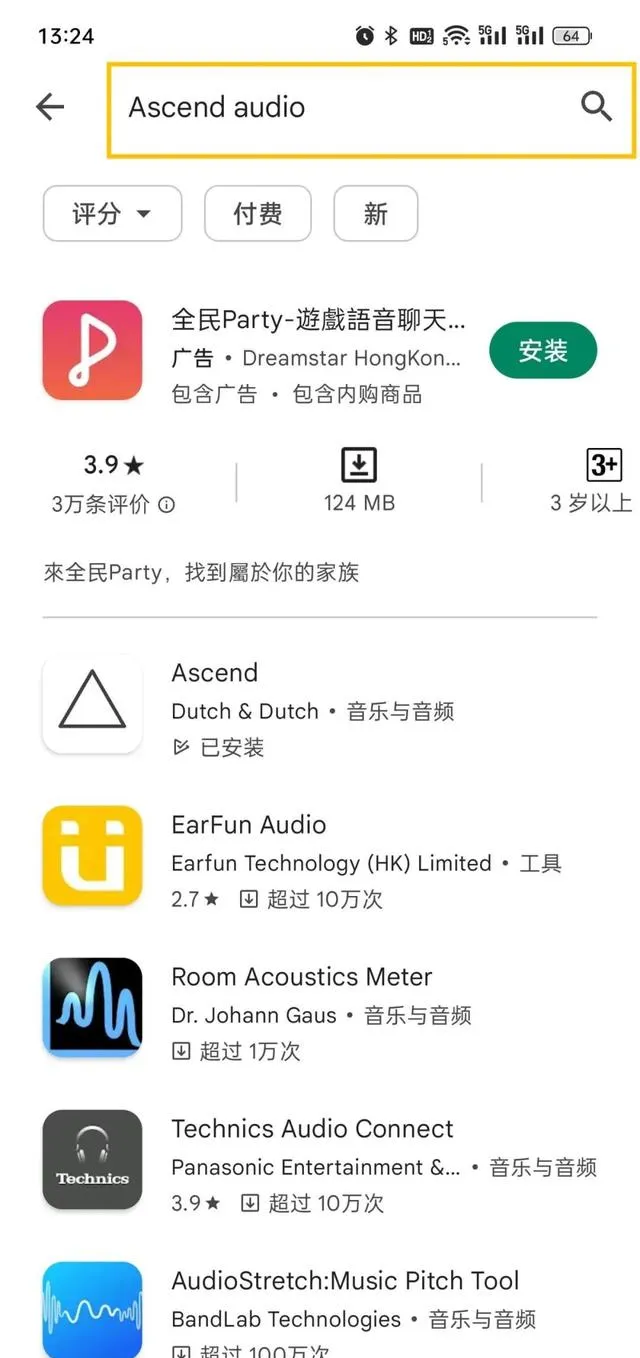
2、保证8C已连接电源线、网线,并开机,待前面板白色指示灯亮起,即可通过Ascend开始设置, 特别提醒:请确认手机或ipd控制端的wifi与8C的有线网络处于同一个局域网段,否则Ascend将无法找到8C。
3、打开Ascend程序,稍等片刻将会出现如下界面,黄色框选项表示Ascend已找到未设置配对的8C。
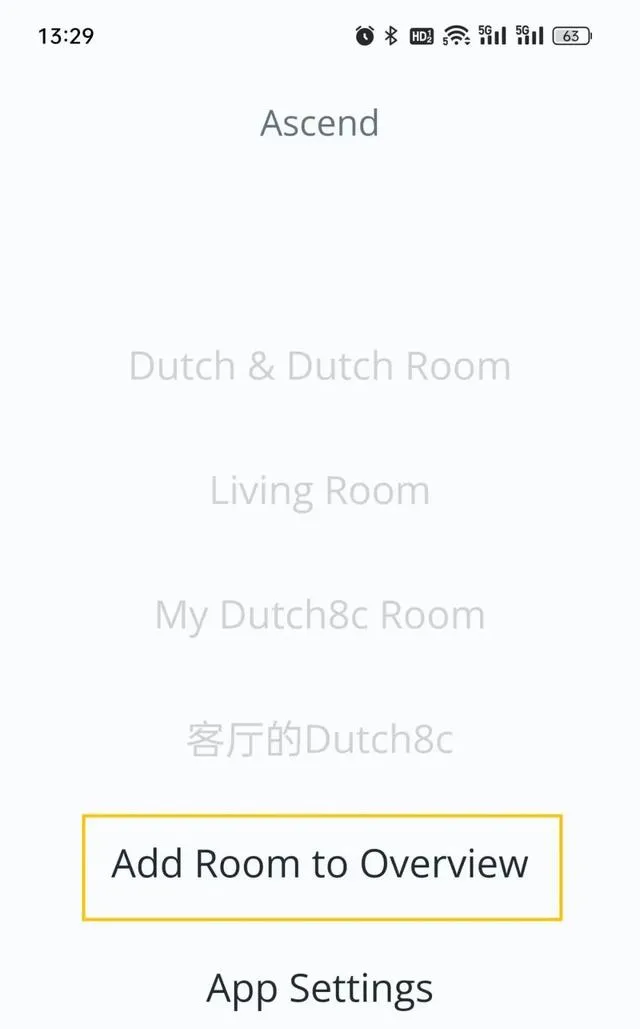
4、点击该选项将显示已找到的两只8C及编号。
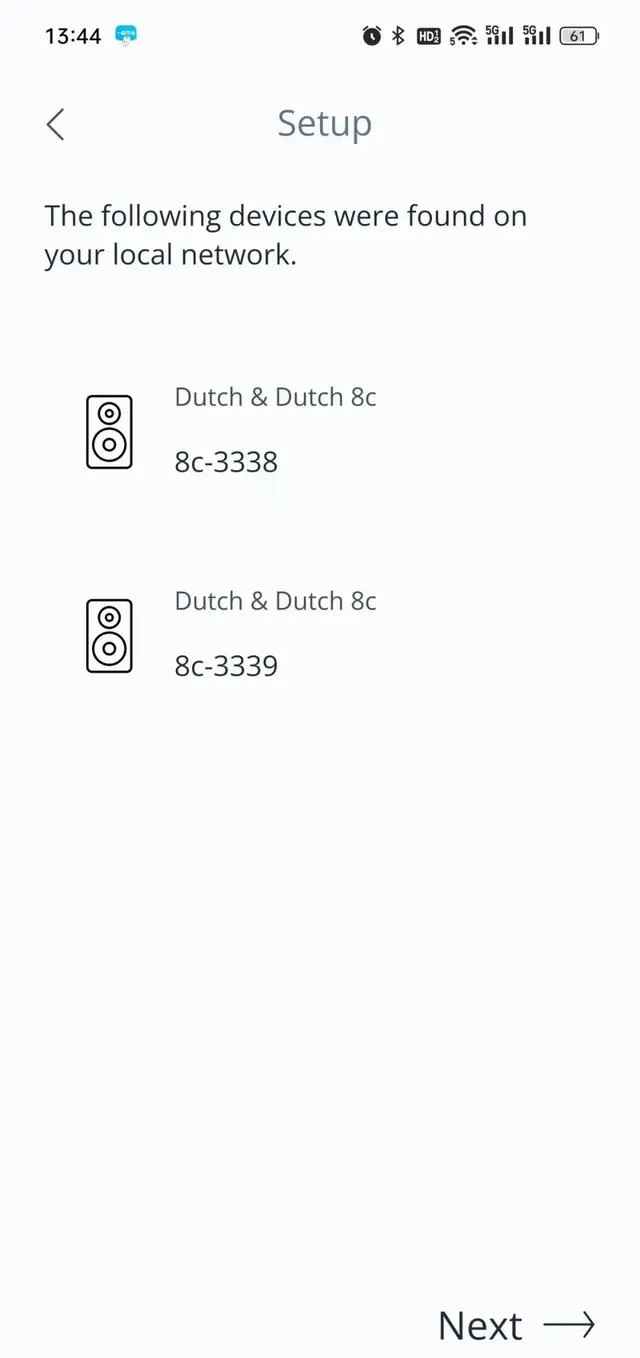
少数情况可能只识别到一只8C,此时可将未显示的8C关机重启或者检查网线连接。
5、点击Next进入下一步
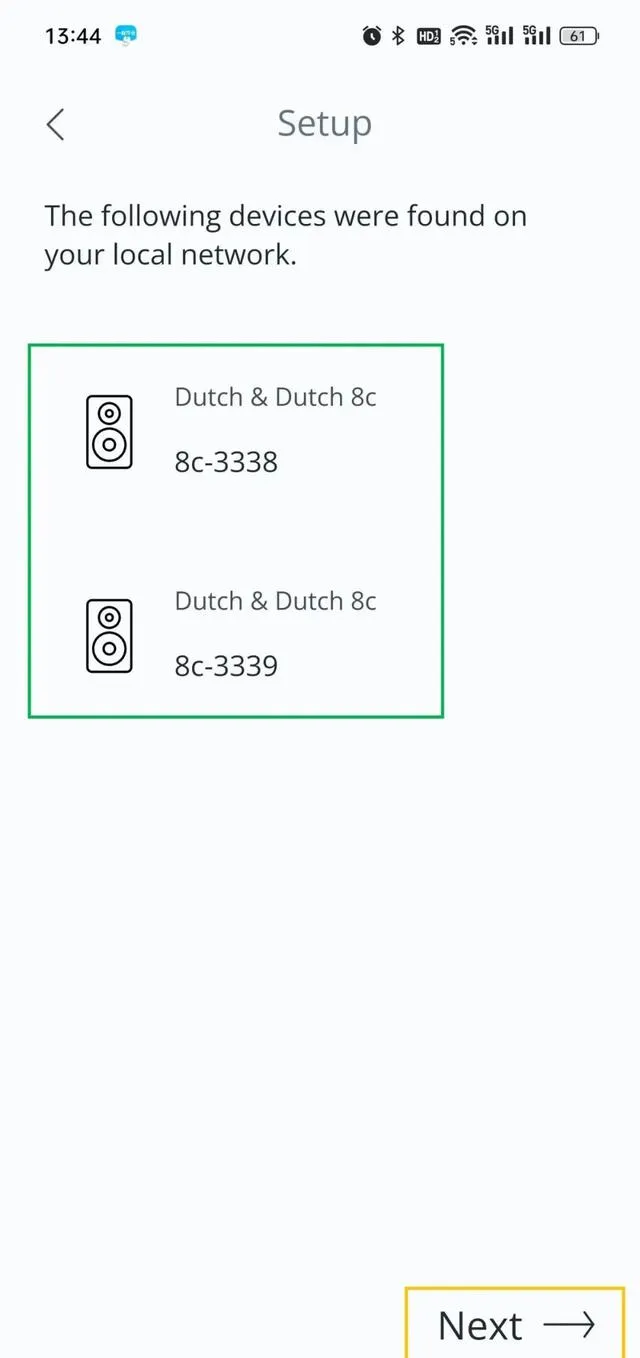
6、该页面可以测试并设置8C的左右声道,点击扬声器图标8C会发出测试音用于辨别声道位置,如左右声道相反,可点击Swap进行调换而无需移动音箱。
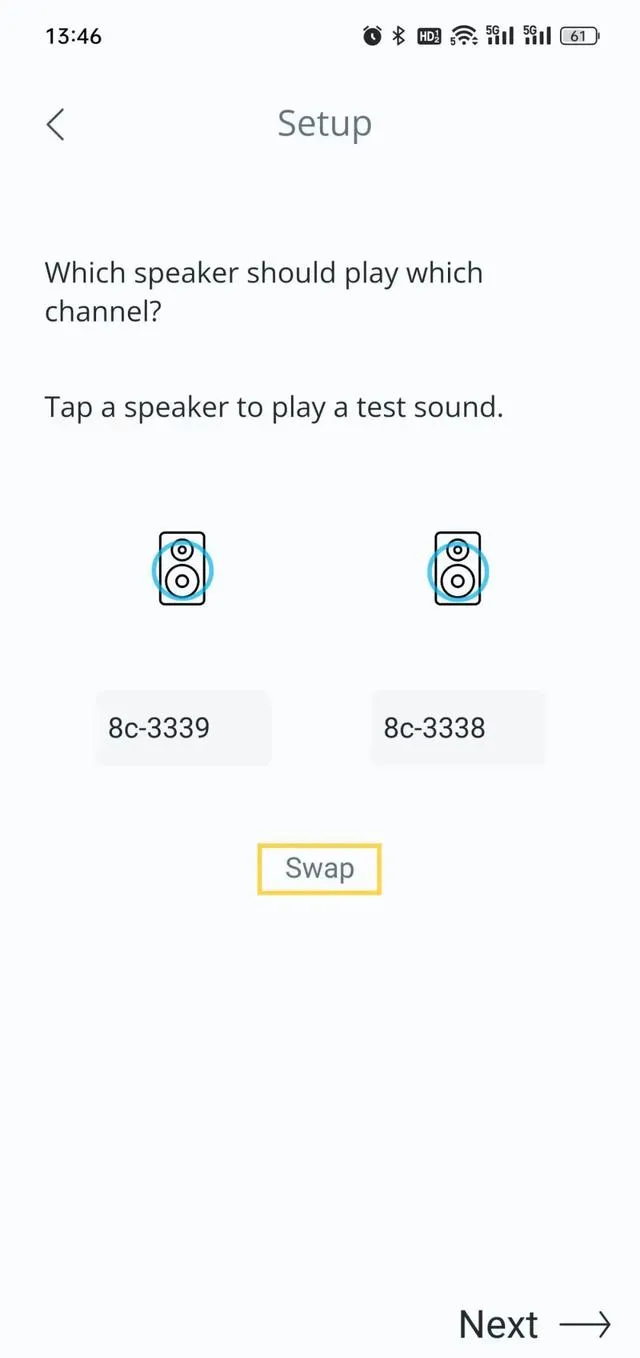
7、设置好左右声道后,点击Next进入下一步,该步骤需要为两只8C设定一个房间名称,支持中英文。
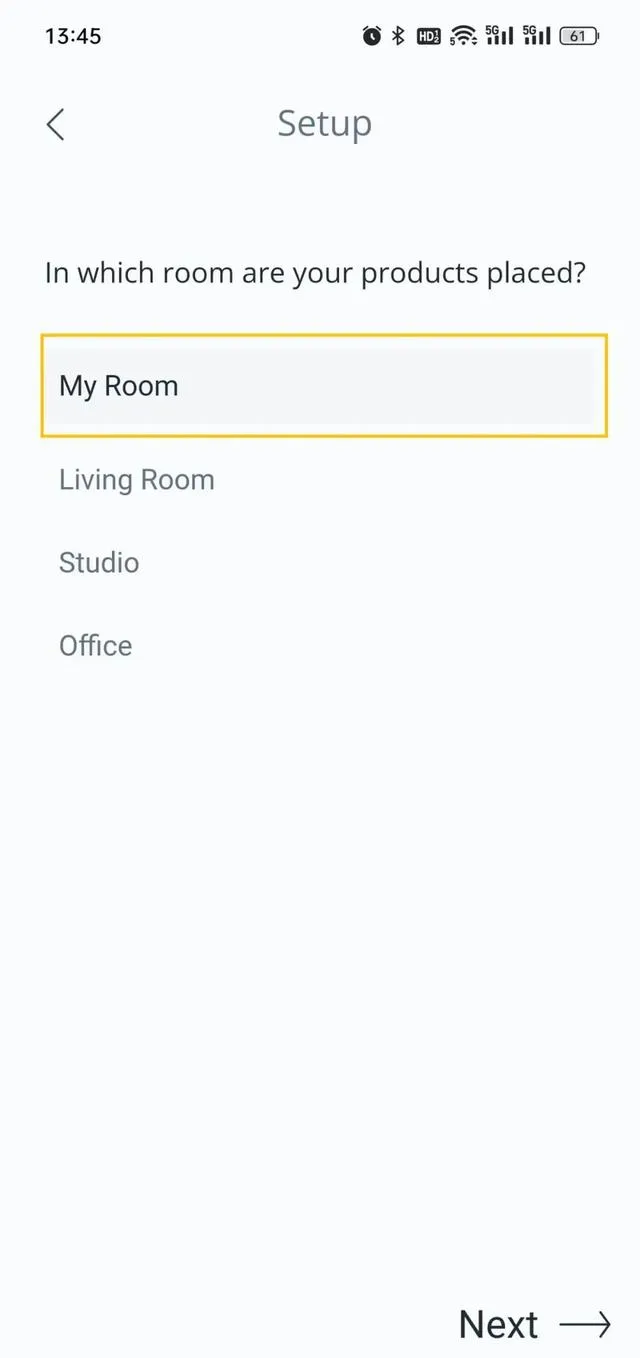
8、点击Next进入下一步,为8C选择一个信号类型的输入模式(选择首选的输入模式即可,后面可在Ascend中切换),三个模式分别为:模拟高增益、模拟低增益、AES数字输入。
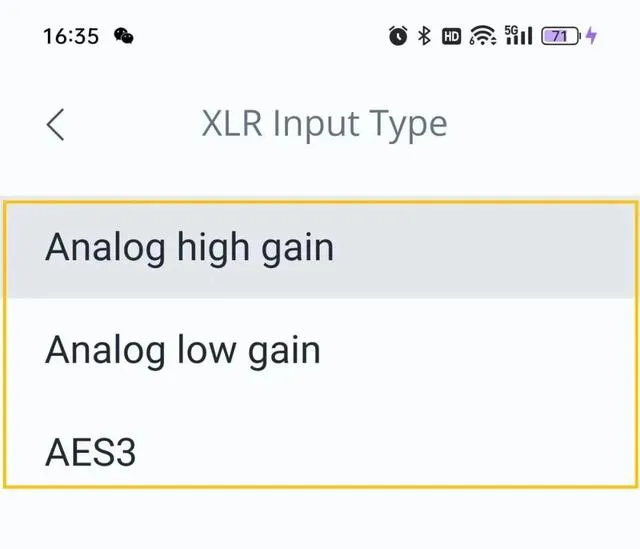
9、设置后Ascend会进入开始界面,此时您设置的8C房间名称会出现在程序中,点击该房间进入主控制界面。
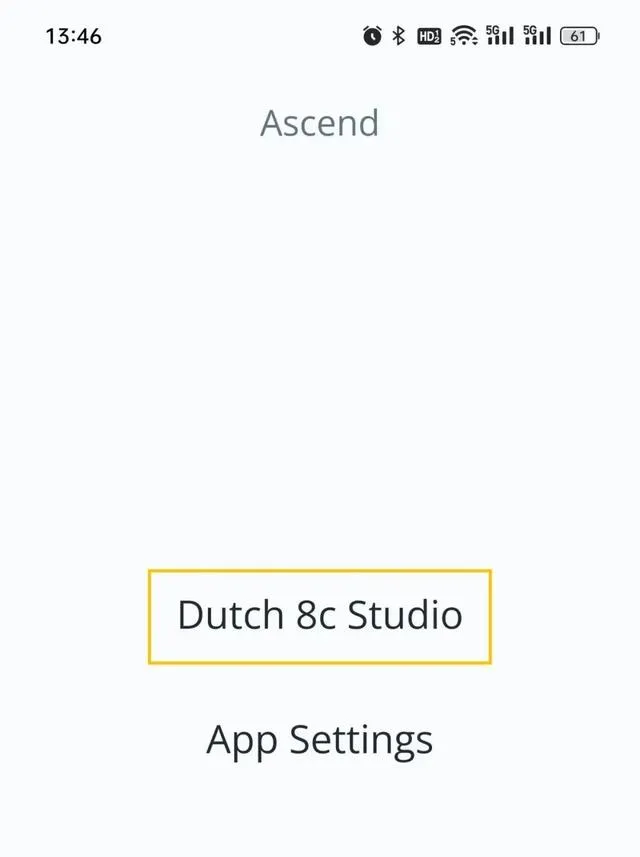
10、接下来,为8C设置摆位的边界数据,点击主界面底部第二个房间名称选项,再点击箭头。
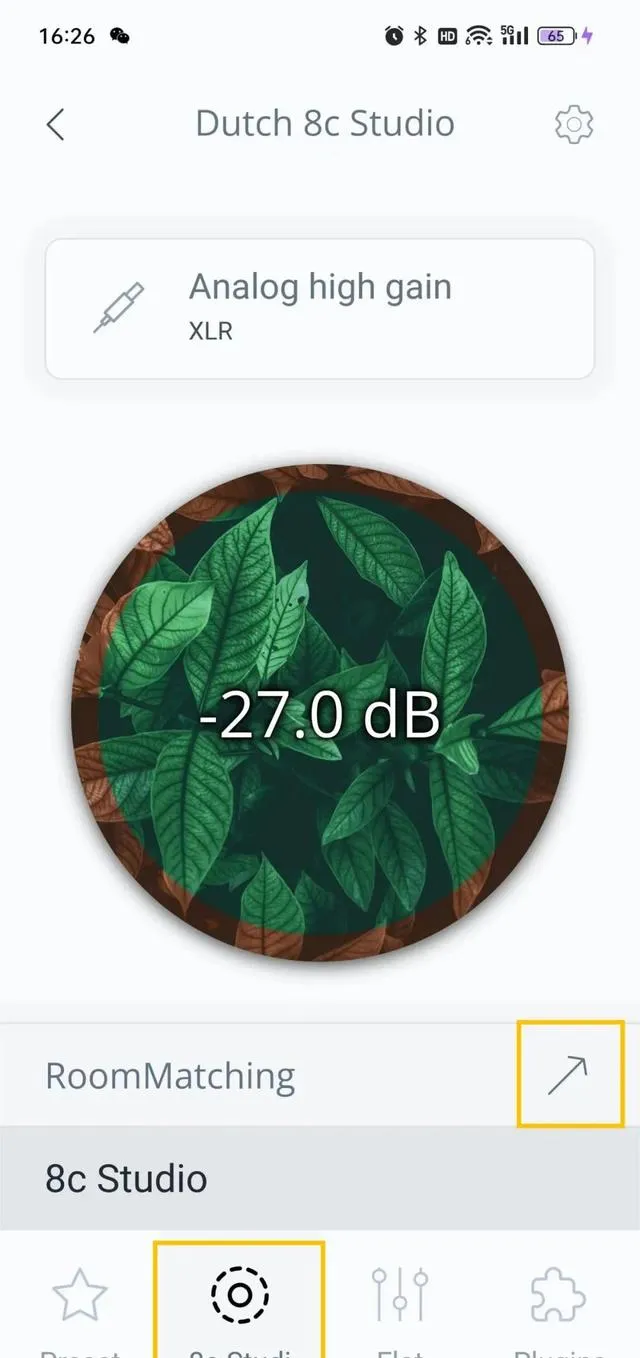
11、点击右上角进入设置界面

12、黄框部分的两项,分别是设置8C的边界位置和聆听三角距离,首先点击第一项:Boundaries not set,进入设置界面。
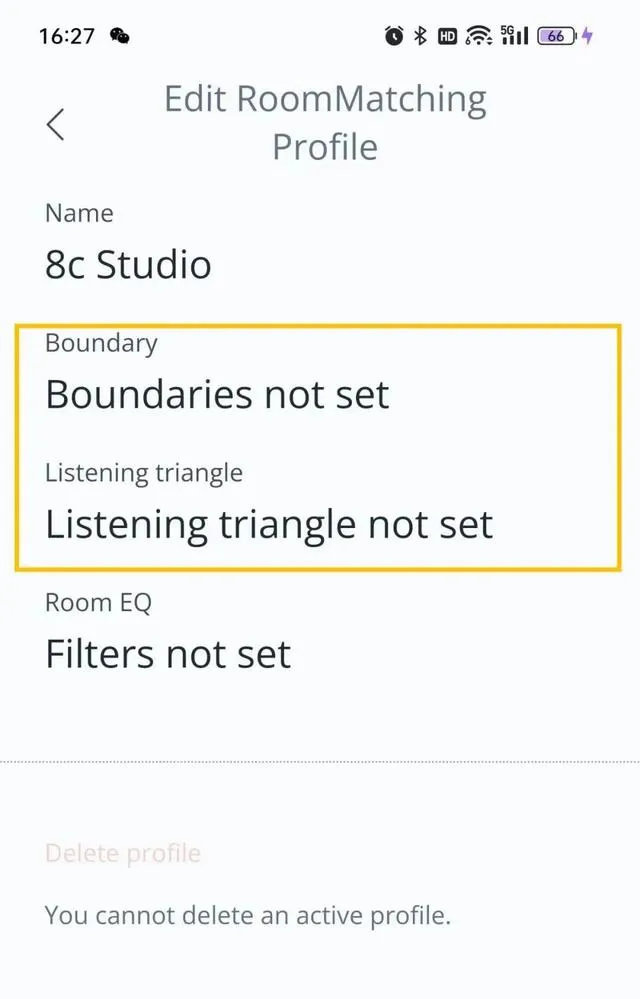
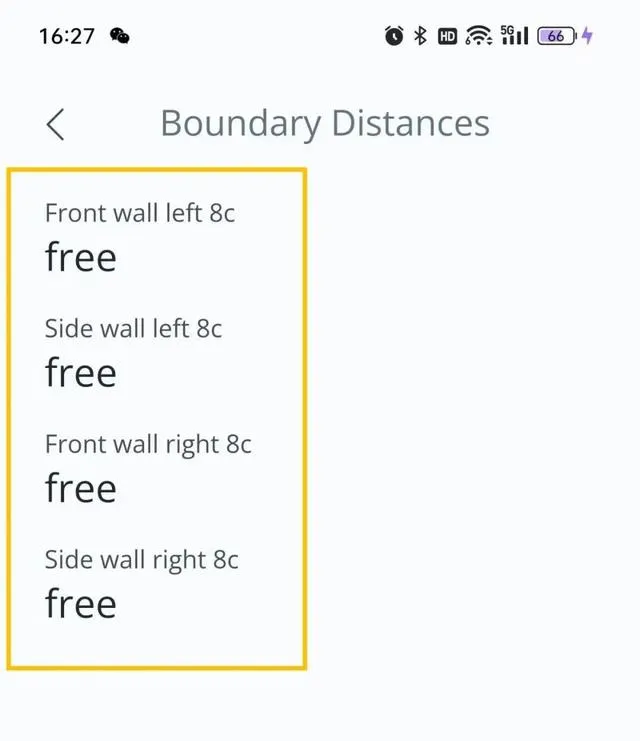
13、以此设置左右声道的8C离前墙的具体、离侧墙的具体, 注意:请参照图示的正确测量位置进行测量,输入数值单位为厘米(cm)。


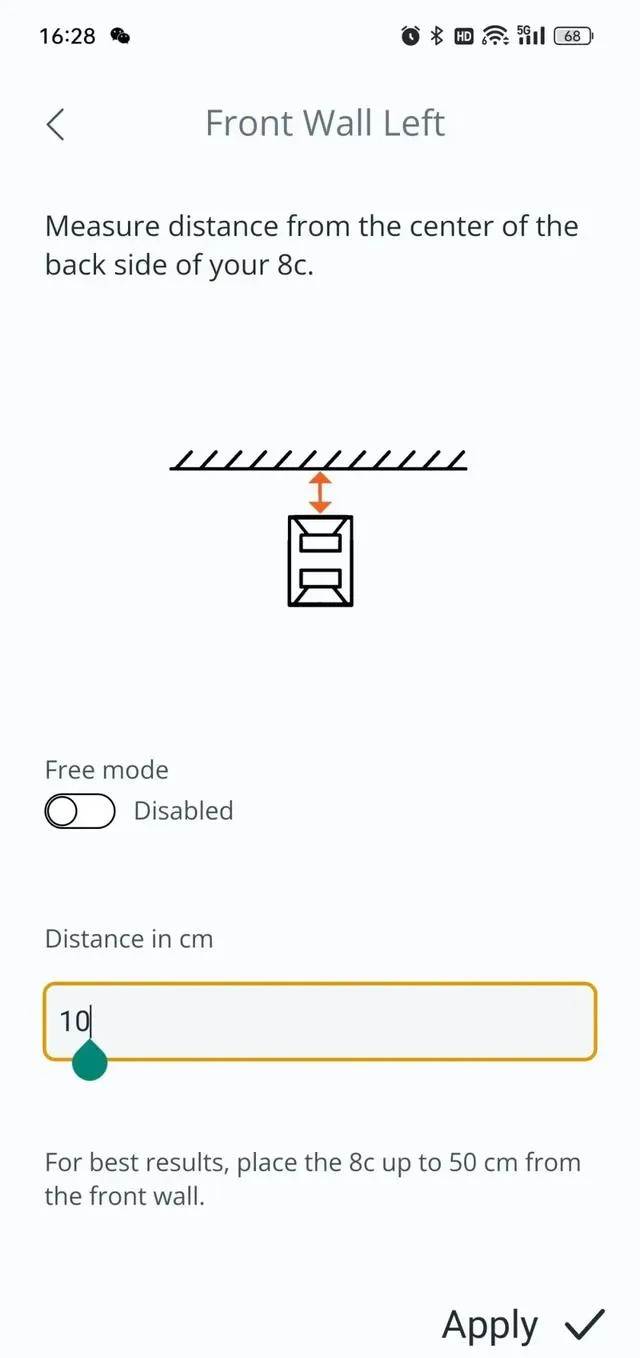
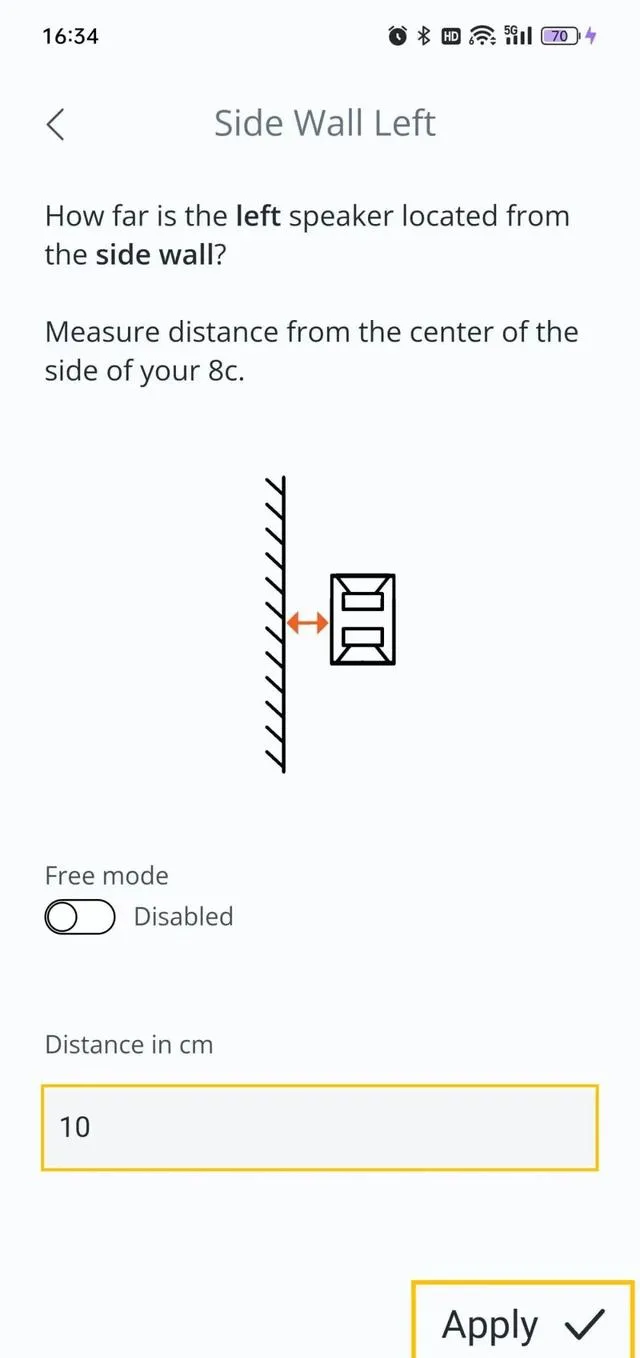
14、返回上一级,点击Listening Triangle进入聆听三角的距离设置。(图018)以实际聆听位置的中心点测量距离左右声道8C的距离。
15、然后点击Next,测量两只8C的间距。

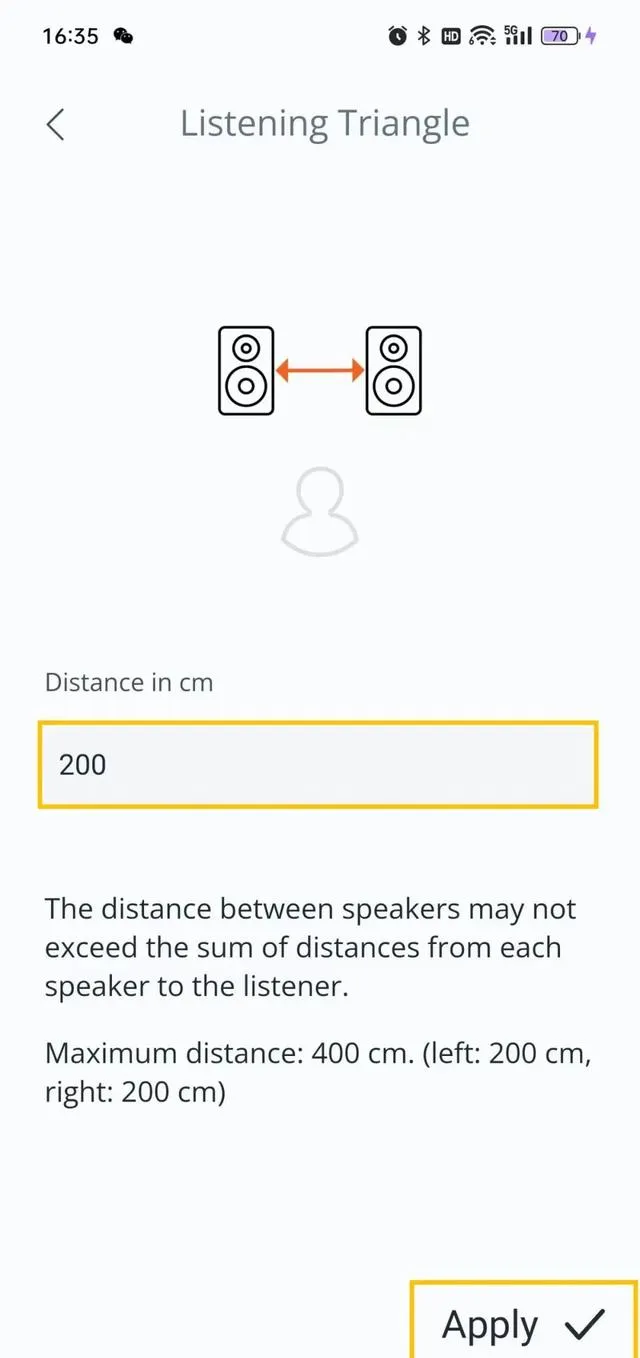
注意:如空间允许,尽可能让8C离前墙的距离保持在10cm-50cm以内,以使8C的低频边界耦合技术发挥最佳效果,如果实际的摆放位置离前墙已超过2米,侧可开启自由摆位模式Free mode。填好数值别忘记点击保存Apply.
16、8C在最新的固件下支持前级和后级模式之间的切换,具体设定如下:
在主界面点击右上角进入设置界面
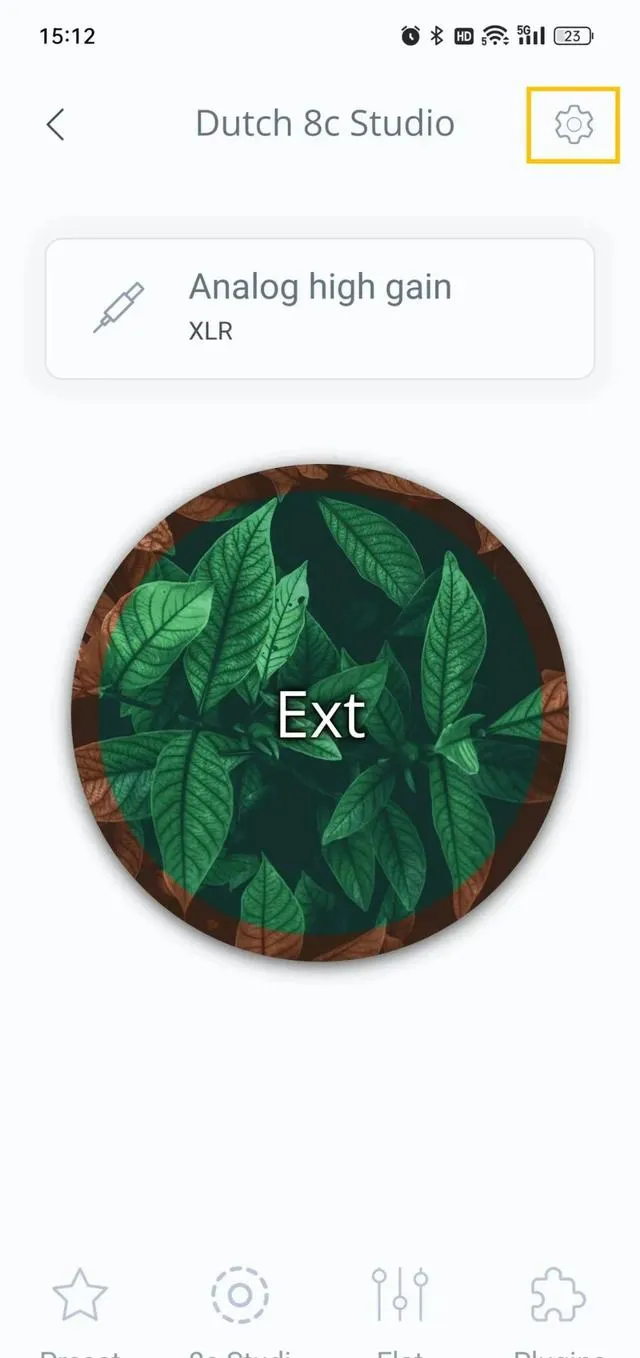
在设置界面点击
XLR Input Serrings
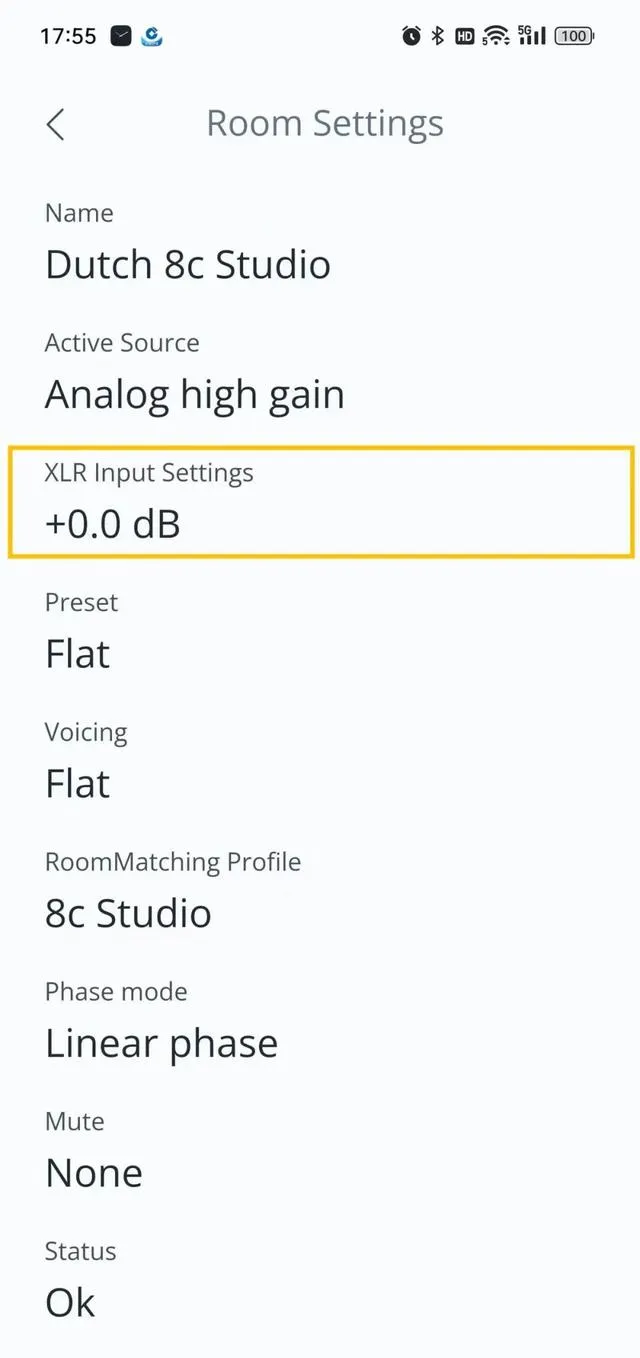
点击Gain control
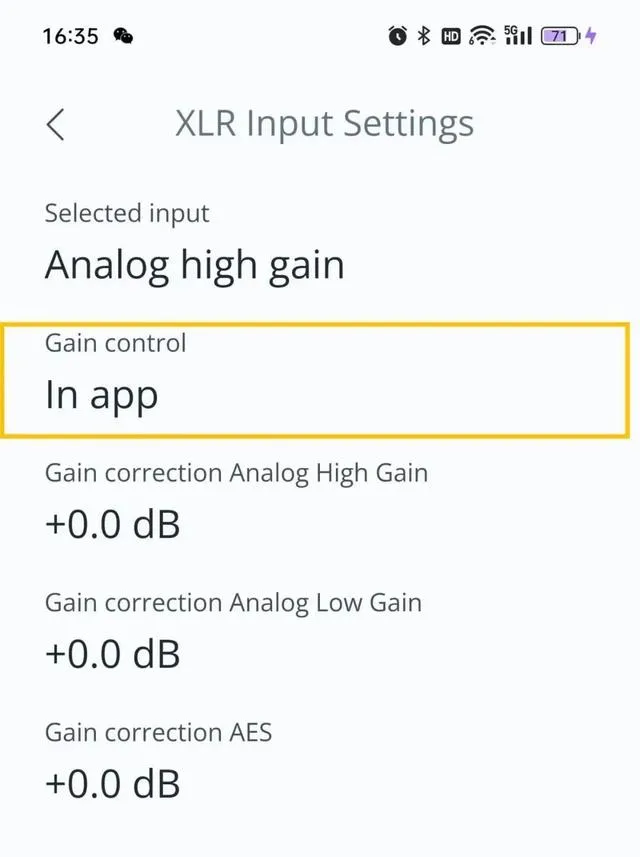
在界面中,in app是前级模式,可通过Ascend控制音量,External是后级模式,需要通过外部设备控制音量,当后级模式开启后主界面的音量区域显示Ext。请根据您的实际搭配选择正确的设置。
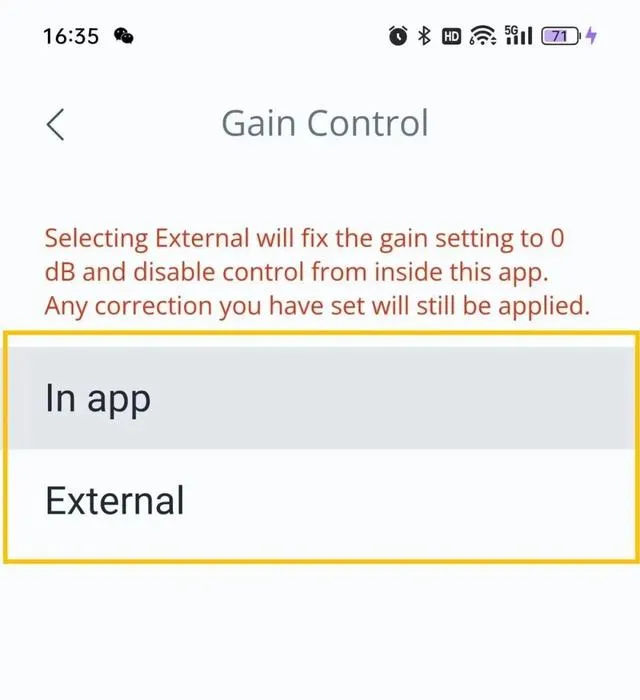
17、固件更新
8C会自动检测是否有新固件可更新,您可直接在Ascend上收到更新提醒并一键更新当您看到该提醒页面可点击第二项:INSTALL LATEST FIRMWARE进行更新,此时两只8C会同时更新。
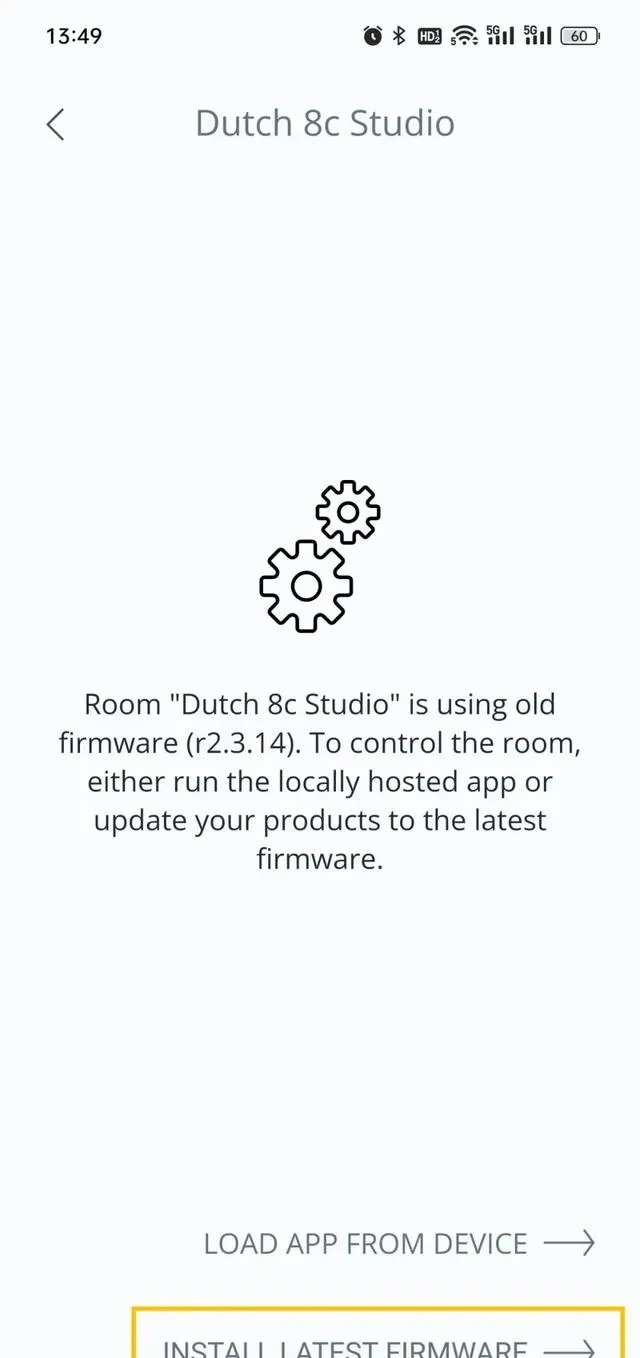
注意:如果您安装了最新版的Ascend,而8C是旧固件,此时Ascend会引导您先进入兼容控制界面先进行设置和更新,待8C更新固件后即可用新版Ascend直接控制。
18、高级管理后台
您还可以通过进入8C的高级管理后台RMS系统对音箱进行固件管理,具体登录方法如下:
打开ipad或电脑的浏览器,在网址栏输入图例中黄框的内容,
注意不是搜索栏,
填入自己的8C编号(在音箱背面),
点击回车进入RMS系统,如图,
请将自动更新Automatic updates选择打开Enabled,
如您的Ascend并未提醒您新固件,可通过后台管理检查并更新固件,
这里附上中文对照菜单。
19、8C AES输入模式的连接方式
在8C的包装中附带一只XLR空接插头,
这是一个数字信号终止插头,8C在AES模式下需要数字信号形成一个闭环,否则会出现噪音,请将该插头插入副箱的THRU插口。
-----
本初始设定教程结束,如您还有任何疑问请联系官方微信公众号:麦斯数码(Max Digital)获取帮助。











